- 软件大小:17.59M
- 软件语言:简体中文
- 软件版本:
- 软件类别:驱动工具
- 更新时间:2024-09-08
- 运行环境:Windows11,Windows10,Windows8,Windows7
- 软件等级:

- 软件厂商:
- 官方网站:

5.57M/简体中文/9.5
557K/简体中文/9.1
87.92M/简体中文/9.1
136.15M/简体中文/9.1
92.36M/简体中文/9.1
惠普a310打印机驱动是一款专门针对惠普旗下产品惠普HP photosmart a310打印机匹配的驱动工具。如果您配置的是该款打印机的话,并且在安装后出系列的打印机后电脑出现不能正常识别的情况,则表示需要安装本驱动工具,只有安装此驱动后才可以正常工作并解决打印机无法正常连接电脑打印的问题。同时本站为用户提供惠普a310打印机驱动可支持photosmart列型号,适用于Windows XP /Windows 7 / Windows 8 / Windows 10 32/64位操作系统,而且安装时软件会自动扫描打印机,并在线安装驱动,简单易用。惠普a310打印机驱动是专为该型号打印机打造的,想要打印机正常的工作就必须下载对应的驱动,同时安装了驱动还可以解决打印机在日常使用中出现的各种各样问题,欢迎有需要该驱动的前来下载安装!
1、从本站下载惠普a310驱动压缩包后,接着双击“HP_Photosmart_A310.exe”开始安装;
2、勾选左方的协议后点击右侧的接受;
3、继续点击“是”;
4、耐心等待驱动安装;
5、出现此界面是因为没有连接打印机设备,勾选上方方框,点击下方跳过;
6、安装成功,至此惠普a310驱动安装教程完毕。
1、将打印机装好,并与电脑连接好打印机USB接口线。
2、启动电脑,打开电脑光驱,插入打印机驱动光盘,在电脑上安装打印机驱动,连接打印机。
3、将打印机硒鼓墨盒放入指定位置;拉开纸盘,放入A4纸张。
4、按一下打印机右下角的“开关机”按钮,将打印机启动,按钮会变成绿色,此时我们就能够听到打印机启动的声音。
5、打开电脑,点击任务栏下方“开始——设备和打印机”,进入打印机列表界面。
6、在打印机和设备中,找到刚刚安装好的打印机,选中该打印机,单机右键,选择“打印机属性”。
7、在点开的打印机属性中,找到“常规”选项卡,点击该选项卡右下角的“打印测试页”,然后点击“确定”。
8、打印可以正常使用。
1、第一步是确保可以通过ip访问打印机,如下图所示;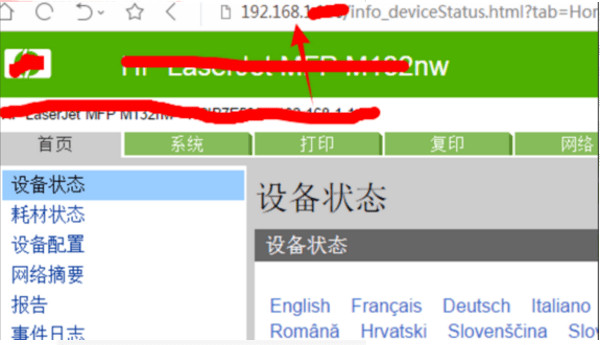
2、然后在“网络”列中,选择并单击“无线配置”选项;
3、然后在无线配置界面,选择右侧的“开”按钮;
4、然后在网络名称中找到个人无线名称;
5、然后在验证框中输入无线密码,验证成功后,选择“应用”按钮;
6、最后即可成功使用无线连接。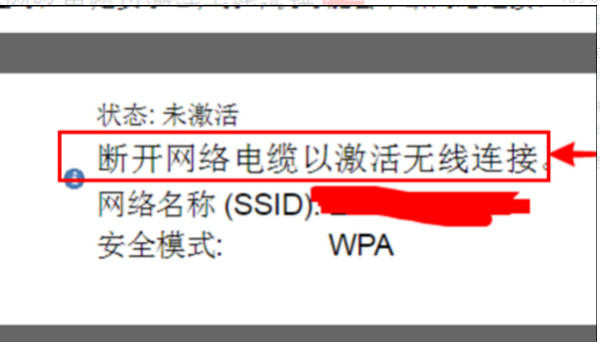
打印分辨率:4800x1200dpi打印语言:hp PCL 3 级增强
打印内存:32MB
接口类型:USB
1、系统最好是没有安装过打印机驱动,有如之前安装过请先删除,保证Print Spooler服务启动。
2、当前系统在安装打印驱动前最好先重启下,然后退出所有的杀毒软件。
3、打印机保持开机,无故障灯亮。USB线先不要接,等安装程序提示插线的时候再插。
4、如果是网络打印机:安装驱动前,要插好网线,再执行安装程序,选择网络接连(LAN连接)。
5、无线打印机应先连好无线网络再进行驱动安装。
Windows 10、8.1、8、7(32 位或 64 位)
2 GB 可用硬盘空间
CD-ROM/DVD 驱动器或因特网连接,通用串行总线 (USB) 端口